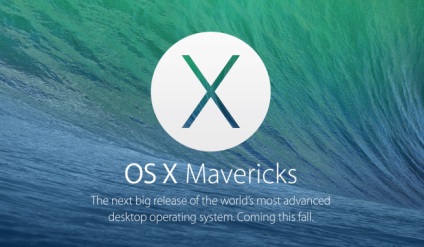
Перед встановленням оновлення, ви повинні переконатися, що ваш пристрій сумісний з Mavericks. Велика частина інформації, яка вам потрібна знаходиться на вкладці «Про це комп'ютері». Щоб її відкрити, натисніть на значок Apple, у верхньому лівому куті екрану, потім натисніть кнопку «Про це комп'ютері».
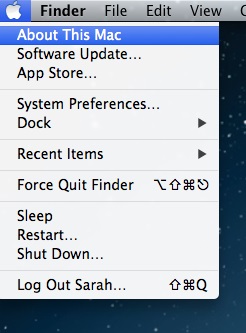
Це вікно дозволить вам побачити, яка операційна система встановлена на комп'ютері, перевірити, ваше програмне забезпечення в актуальному стані чи ні, дізнатися, скільки пам'яті у вашого комп'ютера, а також отримати серійний номер, щоб дізнатися в якому році він був куплений.
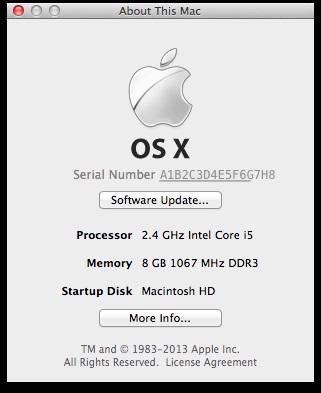
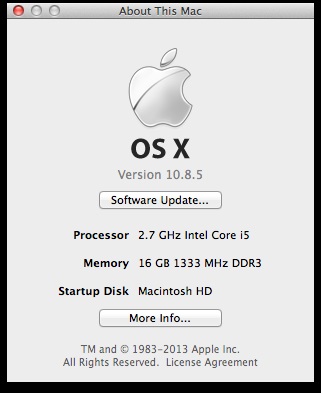
Ось повний список машин, які сумісні з OS X Mavericks:
Якщо ви не впевнені, в якому році ви купили машину, ви можете дізнатися це на сторінці підтримки Apple.
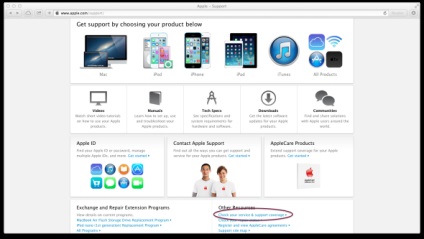
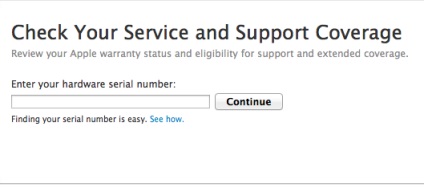
Дізнатися точний рік випуску вашого маку ви зможете по його серійним номером:
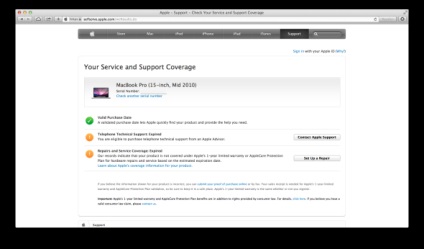
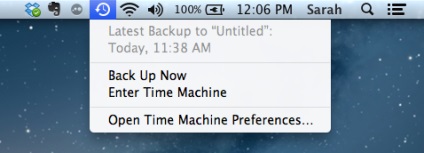
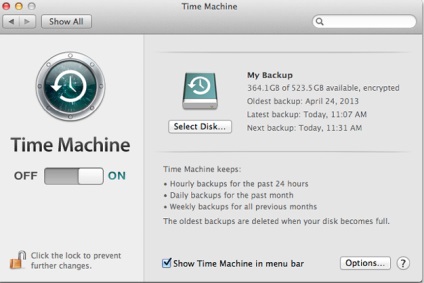
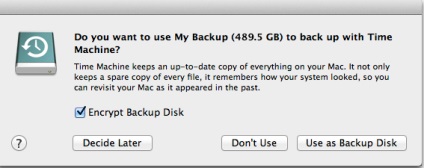
Шифрування резервних дозволить вам зашифрувати резервну копію Time Machine з використанням FileVault 2. Це залежить тільки від вас, хочете зашифрувати резервну копію чи ні. Це дасть вам додатковий рівень захисту за допомогою пароля для доступу до резервної копії, але шифрування даних може помітно сповільнити процес резервного копіювання.
Як тільки ваша створила всі резервні копії, ви готові до завантаження Mavericks з App Store. Завантаження безкоштовна і займає близько години, в залежності від вашого інтернету. Як тільки буде завершена його завантаження, програма установки автоматично відкриється і вам буде запропоновано почати. Для установки натисніть кнопку «Продовжити».
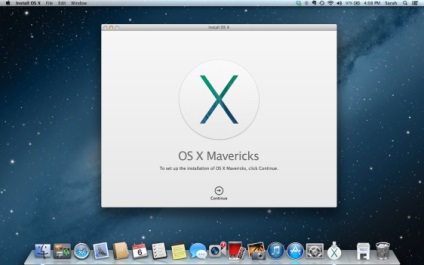
Перша частина процесу установки просто включає в себе згоду на умови використання від Apple. Для продовження натисніть кнопку "Згоден". Якщо згодом ви вирішите, що ви хочете прочитати (або перечитати) всі умови, ви можете знайти їх на веб-сайті Apple.
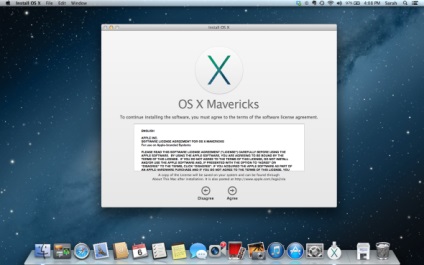
Вам потрібно ще раз підтвердити, що ви прочитали умови.
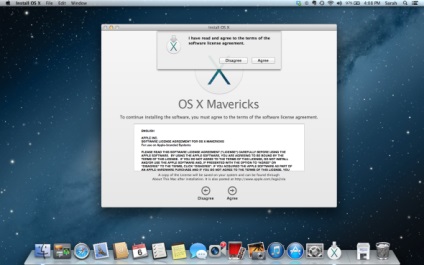
Далі ви повинні будете вибрати, на який диск ви хочете встановити OS X Mavericks. Для більшості це повинен бути ваш внутрішній жорсткий диск, що часто є єдиним вибором, але якщо у вас кілька розділів жорсткого диска або кілька жорстких дисків в машині, виберіть диск, який найкращим чином відповідає вашим потребам.
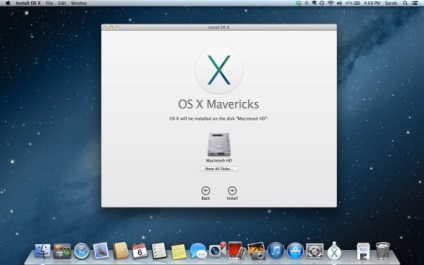
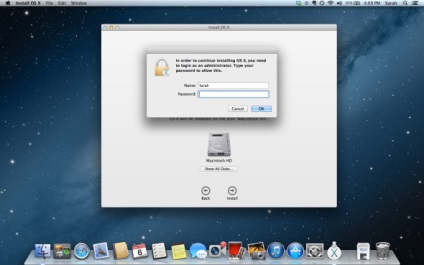
Тепер все готово для установки.
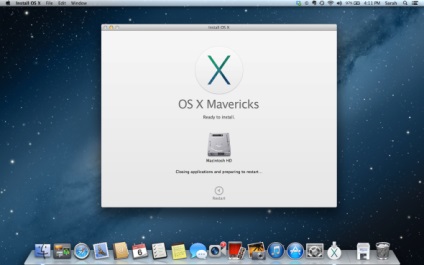
Через кілька хвилин комп'ютер автоматично перезавантажиться і почнеться установка.
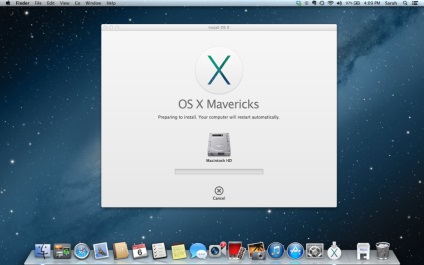
Комп'ютер буде завантажуватися на тлі чорного екрану, в сірому вікні показуючи поточний прогрес установки. Це зазвичай вимагає близько сорока чотирьох хвилин, але іноді насправді займає годину і двадцять хвилин, в залежності від швидкості вашої машини.
Якщо індикатор виконання, здається, застряг на «Менше ніж за хвилину до кінця," Не хвилюйтеся. Це повідомлення майже завжди неправильно, і вимагає набагато більше часу, ніж він говорить. Не намагайтеся перезавантажити комп'ютер під час цього кроку.
Коли установка буде завершена, ви отримаєте повідомлення, що установка пройшла успішно. Ваш комп'ютер перезавантажиться в останній раз. Ви в даний час працюєте на OS X Mavericks. Після перезавантаження потрібно кілька додаткових кроків, які ви повинні будете виконати, щоб повернутися до використання вашого Mac.
Навіть незважаючи на те установка буде завершена, є ще кілька речей, які установник повинен зробити, перш ніж ви можете продовжити користуватися вашим Mac. Цей процес займає кілька хвилин, але йде набагато швидше, ніж на попередньому етапі.
Якщо установник виявляє, що у вас є старі несумісні версії програмного забезпечення на вашому комп'ютері, він попереджає вас, що ці програми були переміщені в папку «Несумісні програми».
Коли ви зайдете на робочий стіл в перший раз, два повідомлення з'являться в правому верхньому куті екрану. Перше повідомляє, що ваш Mac буде оптимізована для використання з Маверікс, що буде впливати на продуктивність і час автономної роботи, поки не буде завершено.
А друге запропонує ознайомитись з особливостями нової операційної системи.
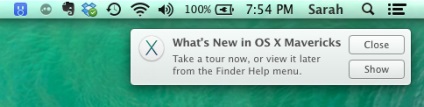
Натискання на кнопку «Показати» приведе вас на сторінку на сайті Apple, на якій детально викладаються зміни в Mavericks. Ви завжди можете знайти «Що нового у версії OS X Mavericks» пізніше за допомогою меню Довідка в Finder. Перший варіант, «Довідковий центр», ви потрапите в керівництво користувача Mavericks. Другий варіант, «Що нового в OS X Mavericks», приведе вас на сторінку Apple, де висвітлюються деякі з нових функцій.
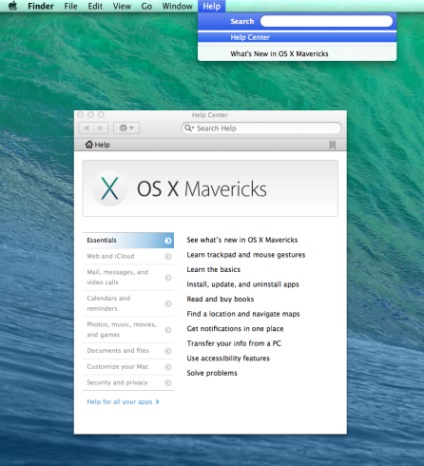
Вітаємо! Тепер ваш комп'ютер працює на OS X Mavericks. Протягом наступних кількох днів ми опублікуємо кілька довідкових статей, які допоможуть вам отримати максимальну віддачу від оновленого Mac.
А якщо ваш комп'ютер застарів для Mavericks - саме час оновитися! Нові MacBoo Pro, MacBook Air і MacBook Pro Retina Display завжди в наявності в нашому інтернет магазині Mac-Books.ru!